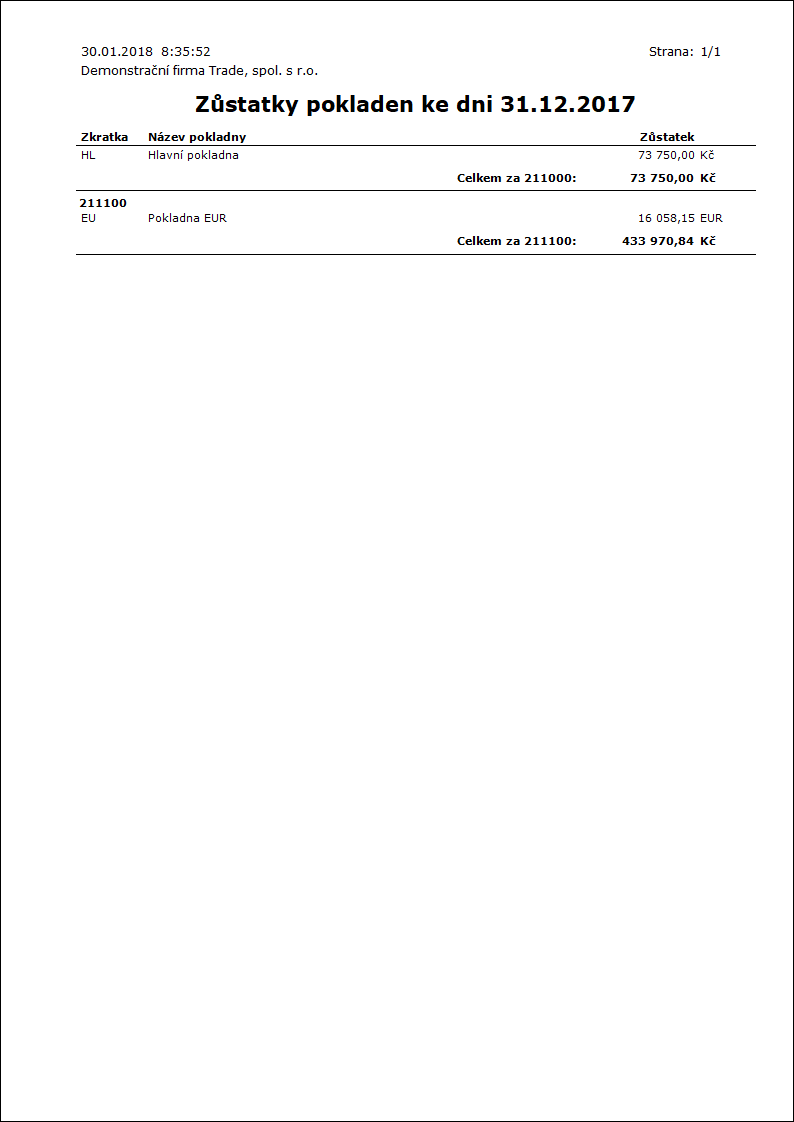Pokladnica
Číselníky pokladnice
Karta pokladničného dokladu
Číselník Karta pokladničného dokladu je určený k preddefinovaniu často používaných položiek. Údaje z karty sa kopírujú do položky pokladničného dokladu, takže už ich nie je potrebné zadávať ručne.
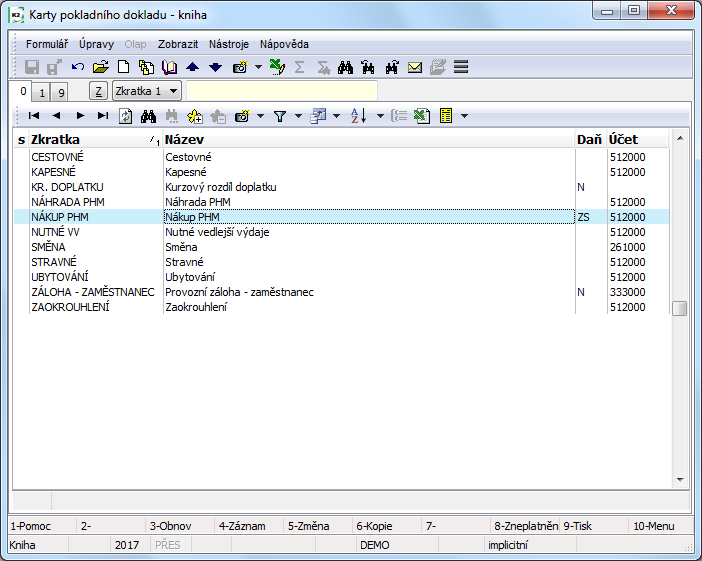
Obr.: Karty pokladničného dokladu - kniha
Táto strana karty pokladničného dokladu slúži k evidencii základných údajov.
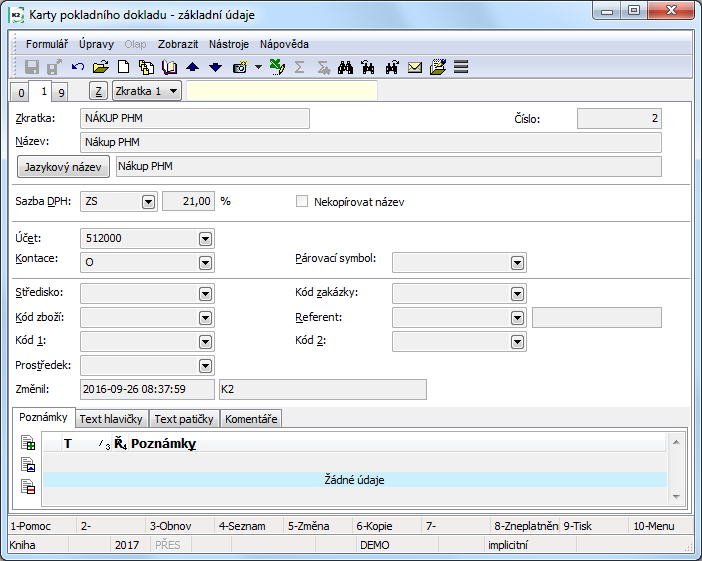
Obr.: Karty pokladničného dokladu - 1. strana (základné údaje)
Popis polí:
Skratka |
Skratka karty pokladničného dokladu. |
Číslo |
Jedná sa o evidenčné číslo karty pokladničného dokladu, ktoré je vytvárané automaticky pri prvom uložení karty. Evidenčné číslo je vlastne poradovým číslom zapisovanej karty pokladničného dokladu. |
Názov |
Názov karty pokladničného dokladu. |
Sadzba DPH |
Sadzba DPH. |
Typ dane |
Typ dane. |
Nekopírovať názov |
Pokiaľ je zapnuté, z karty sa do položky pokladničného dokladu skopíruje Názov iba v prípade, že na položke dokladu nie je uložený nejaký názov. |
Účet |
Účet z účtovnej osnovy. |
Kontácia |
Kontácia pokladničného dokladu. |
Párovací symbol |
Ľubovoľný číselný alebo textový údaj slúžiaci k triedeniu aktivít spoločnosti. |
Stredisko |
Stredisko, ktorého sa týka karta pokladničného dokladu. |
Kód zákazky |
Ľubovoľný číselný alebo textový údaj slúžiaci k triedeniu aktivít spoločnosti. |
Kód tovaru |
Kód tovaru. |
Prostriedok |
Odkaz do knihy Prostriedok. |
Referent, Kód 1, Kód 2 |
Polia umožňujú užívateľské rozlíšenia, príp. väzbu do personalistiky. Bližší popis v kapitole Základné číselníky - Kód 1, Kód 2, Referent. |
Na 9. stranu karty pokladničných dokladov je možné vkladať dokumenty a priraďovať odkazy na doklady v rámci IS K2. Bližší popis práce s dokumentmi a dokladmi je uvedený v kapitole Základné číselníky a podporné moduly K2 - 9. strana.
Pokladnice
Hotovostné platby sú v IS K2 realizované pokladnicami. Prostredníctvom účelovo orientovaných pokladníc môžeme tiež vykonať ošetrenie kurzových rozdielov, atď.
Pokladnice používané v K2:
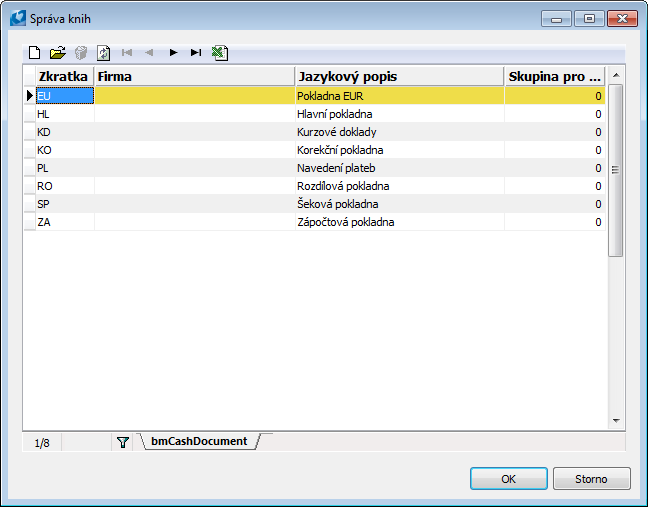
Obr.: Knihy pokladničných dokladov
Novú pokladnicu zakladáme v Správe kníh. Spúšťa sa zo stromového menu Financie - Základné dáta - Pokladnice. Bližší popis práce s modulom Správa kníh je uvedený v kapitole Správa kníh.
Každej pokladnici je možné priradiť vlastnosti, ktoré nastavujeme v záložke Implicitné nastavenie.
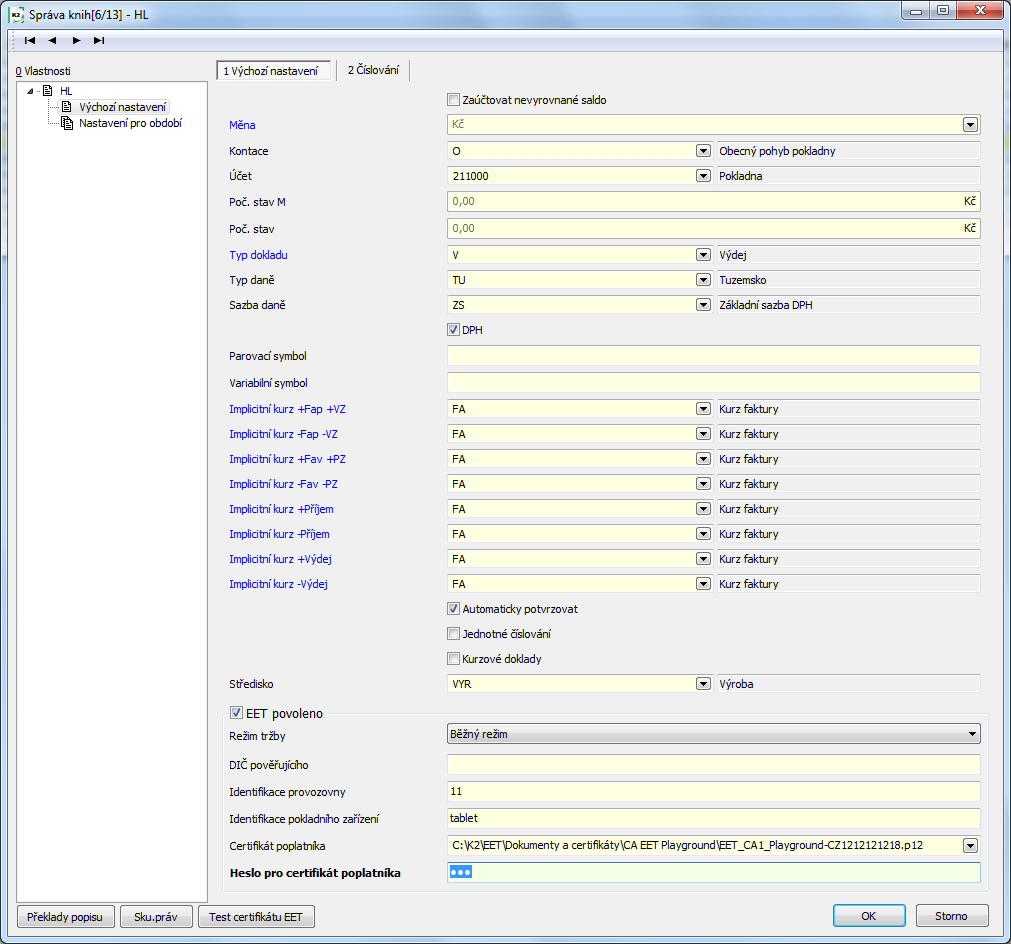
Obr.: Správa kníh - Implicitné nastavenie knihy pokladničných dokladov
Popis polí:
Zaúčtovať nevyrovnané saldo |
Umožní zaúčtovať pokladničný doklad, na ktorom existuje rozdiel medzi celkovou čiastkou na doklade a zaúčtovanou čiastkou. |
Mena |
Mena príslušnej pokladnice, ktorú nie je možné zmeniť po uložení. Vyberáme z číselníka Mena. |
Kontácia |
Kontácia pokladnice - vyberáme z číselníka Súvzťažnosti. |
Účet |
Číslo účtu, ktoré bude vstupovať do účtovníctva. Výber z knihy Účtovná osnova. |
Poč. stav M |
V poli sa vypĺňa počiatočný stav pokladnice v mene pokladnice. Pole je možné editovať iba v implicitnom nastavení a v prípade, že v pokladnici nie sú v IS K2 zadané doklady v blokovanom období. |
Poč. stav |
Pokiaľ je pokladnica v cudzej mene, v poli sa vypĺňa počiatočný stav pokladnice v mene mandanta. |
Typ dokladu |
Najčastejšie zadávaný typ položky dokladu, ktorý sa bude prednastavovať pri zadávaní pokladničného dokladu (napr. Výdaj). |
Typ dane |
Typ dane. |
Sadzba dane |
Sadzba dane. |
DPH |
Pokiaľ bude začiarknuté, pri vkladaní nového pokladničného dokladu sa zobrazí formulár pre zadanie položky s DPH. |
Párovací symbol |
Párovací symbol. |
Variabilný symbol |
Variabilný symbol. |
Implicitné kurzy |
Výber kurzu z číselníka pre platby faktúry prijatej/vydanej, príjem/výdaj. Tým sa nastaví automatický výber príslušného kurzu z kurzového lístka v pokladnici. Znamienkom mínus označujeme dobropisy. |
Automaticky potvrdzovať |
Pokiaľ je začiarknuté pole, pokladničné doklady sa automaticky potvrdia po uložení. |
Jednotné číslovanie |
Pokiaľ je začiarknuté pole, budú sa číslovať dohromady príjmové a výdajové doklady. |
Kurzové doklady |
Začiarkneme iba v pokladnici, v ktorej sa vytvárajú kurzové pokladničné doklady. Začiarkovacie pole spôsobí, že platby v tejto pokladnici nie sú považované za platby, ale za precenenie. |
Stredisko |
Stredisko, ktoré sa bude prednastavovať do pokladničných dokladov. |
IČDPH vlastnej firmy |
IČDPH zadané v tomto poli sa automaticky zobrazí pri údajoch vlastnej firmy na zostavách vytlačených nad dokladmi z tejto knihy. Pole vyplníme iba v prípade, že máme registráciu k IČDPH aj v inom štáte a v tejto knihe vystavujeme doklady spadajúce do priznania k DPH tohto iného štátu. |
Ďalšie polia sú určené pre nastavenie služby EET a sú popísané v dokumentácii Financie / EET (na Slovensku sa nepoužíva).
Pokladničné doklady - kniha
Kniha Pokladničné doklady slúži k obstaraniu, likvidácii (predkontácii) a zaúčtovaniu pokladničných dokladov. Pokladničné doklady spúšťame zo stromového menu Financie - Pokladnica - Pokladničné doklady.
V knihe Pokladničných dokladov sa medzi jednotlivými pokladnicami prepíname klávesovou skratkou Alt+F10 (po prepnutí kníh sa pravítko automaticky nastaví na posledný záznam v knihe). Názov pokladnice je uvedený v hornej modrej lište.
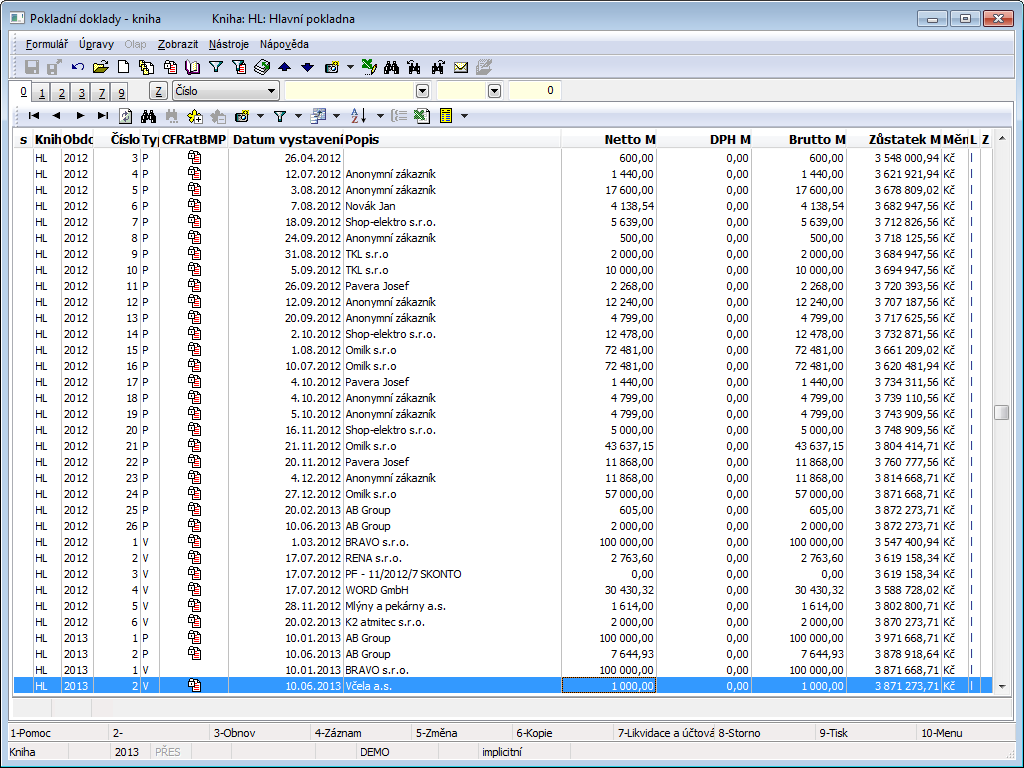
Obr.: Kniha Pokladničné doklady
V pokladničnej knihe sa zobrazujú doklady zotriedené podľa dátumu alebo čísla. V prípade zotriedenia podľa čísla sú v jednotlivých rokoch najskôr radené príjmové doklady, potom doklady výdajové.
Je možné taktiež vytvárať viacpoložkové pokladničné doklady.
Pokladničný doklad
Na 1. strane Pokladničného dokladu sú uvedené údaje, ktoré sa vzťahujú k celému dokladu.
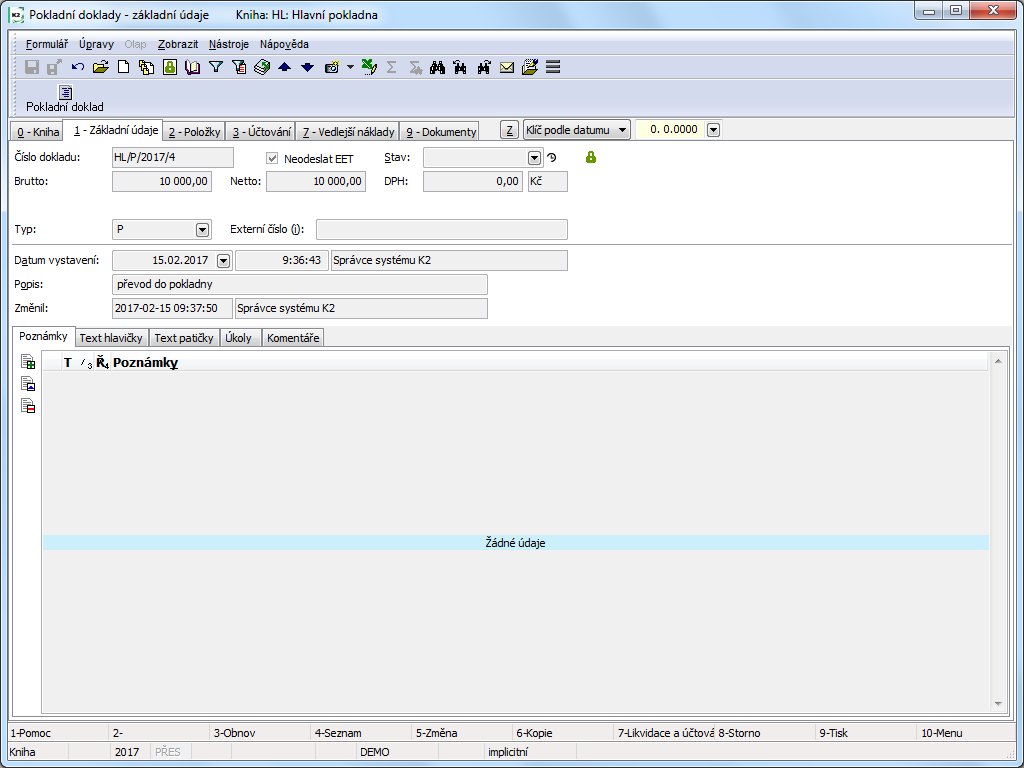
Obr.: Pokladničné doklady - 1. strana
Popis polí:
Číslo dokladu |
Číslo pokladničného dokladu, vrátane uvedenia knihy pokladnice. Stlačením tlačidla Insert sa vyplní automaticky. |
Neodoslať EET |
Pokiaľ je pole začiarknuté, pokladničný doklad sa neodošle do EET, aj keď je na pokladnici EET zapnuté. Pole je možné editovať iba pokiaľ doklad ešte nebol potvrdený. |
Stav |
Stav dokladu. |
Brutto, Netto, DPH |
Celková čiastka pokladničného dokladu s daňou, bez dane a čiastka dane. Pokiaľ je pokladnica v cudzej mene, zobrazia sa pod čiastkami v mene pokladnice aj čiastky v mene mandanta. |
Typ |
Typ pokladničného dokladu (Príjem, Výdaj). |
Externé číslo |
Externé číslo (60- znakový text). Je možné využiť pre párovanie platieb kartou. |
Dátum vystavenia |
Dátum a čas vystavenia dokladu a meno užívateľa, ktorý vystavil doklad. Pri zmene dátumu vystavenia dôjde k zmene Dátumu účtovného prípadu aj Dátumu UZP (pokiaľ nie je nulový) v položke pokladničného dokladu. |
Popis |
Krátky popis dokladu. |
Zmenil |
Dátum poslednej zmeny a meno užívateľa, ktorý zmenil doklad. |
Na záložke Interné doklady sa zobrazujú interné doklady, v ktorých je uvedený daný doklad (v poli Doklad) - napr. pri samovymeraní DPH.
Na tejto strane je umožnené pracovať s poznámkami, a to pomocou záložiek Poznámky, Text hlavičky, Text pätičky. Bližší popis práce s poznámkami je uvedený v kapitole Základné číselníky a podporné moduly K2 - Poznámky.
Na 2. strane pokladničných dokladov sú uvedené základné údaje týkajúce sa jednotlivých položiek dokladu.
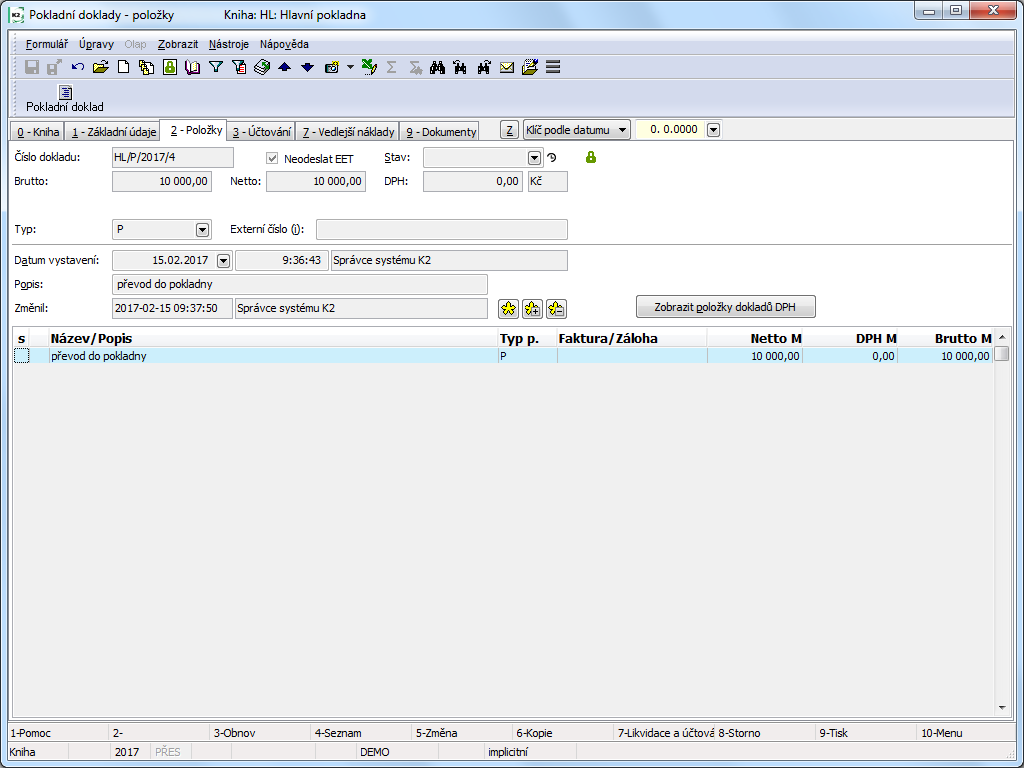
Obr.: Pokladničné doklady - 2. strana
Položky vkladáme do pokladničného dokladu klávesom Insert. Po jeho stlačení sa zobrazí formulár Položka pokladničného dokladu.
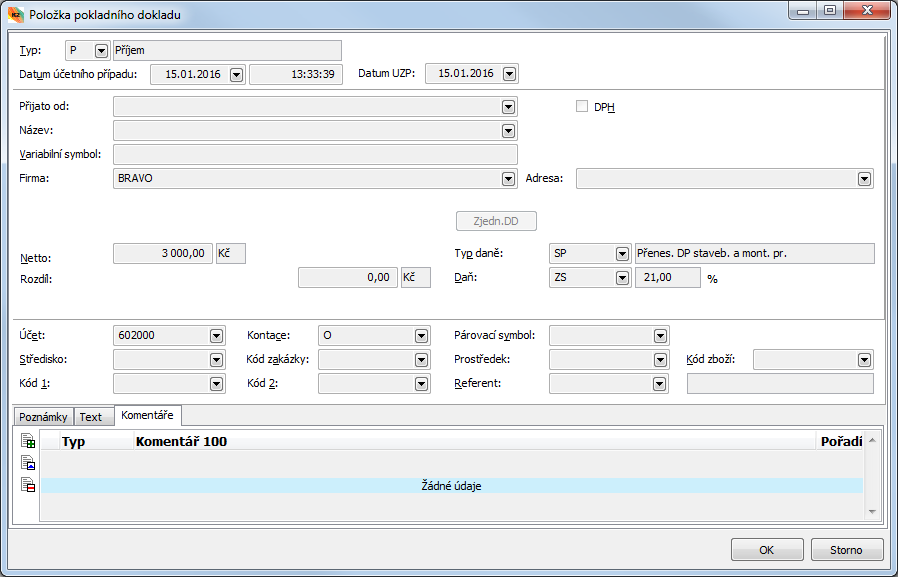
Obr.: Formulár Pokladničné doklady pre typ položky Príjem, Výdaj (nedaňový doklad)
Popis polí položky typu Príjem, Výdaj v nedaňovom doklade:
Typ |
Typ pokladničného dokladu. |
Dátum úč. prípadu |
Dátum úč. prípadu vstupuje do účtovníctva. Pole nemožno editovať, mení sa automaticky podľa Dátumu vystavenia v hlavičke. |
Čas |
Čas účtovného prípadu. Pole nemožno editovať, mení sa podľa času v hlavičke. |
Dátum UZP |
Dátum UZP vstupuje do Priznania k DPH. Pokiaľ je Dátum UZP nulový, doklad do Priznania k DPH nevstupuje. |
Vyplatené komu/Prijaté od |
Je možné vybrať z číselníka Prijaté od alebo zadať ľubovoľný text bez väzby na číselník. |
Názov |
Názov položky. Je možné ho vybrať z číselníka Karta pokladničného dokladu alebo zadať ľubovoľný text bez väzby na číselník. |
DPH |
Ak je začiarknuté pole, položka je daňovým dokladom. |
Precenenie pokladnice |
Ak je začiarknuté pole, ide o precenenie pokladnice. Využíva sa pri pokladniciach v cudzej mene k preceneniu zostatku pokladnice. |
bez DPH |
Čiastka bez DPH v mene dokladu. |
Typ dane |
Typ dane určuje, do ktorého riadku Priznania k DPH sa načíta položka pokladničného dokladu. |
Daň |
Sadzba DPH. |
Kurz |
Pokiaľ je doklad vystavený v cudzej mene, dosadzuje sa do tohto poľa mena dokladu a výmenný kurz pre prepočet na tuzemskú menu. |
Dát. kurz |
Po stlačení tlačidla sa zobrazí kurzový lístok a pravítko sa nastaví na kurz platný k dátumu vystavenia Pokladničného dokladu. (Pokiaľ je nastavený parameter mandanta Kurz na faktúrach podľa Dátumu úč. prípadu, nastaví sa na kurz podľa hodnoty v poli Dátum úč. prípadu.) |
Variabilný symbol |
Variabilný symbol položky pokladničného dokladu - môže byť vytváraný automaticky podľa nastavení v Knihách pokladničných dokladov. |
Firma |
Výber z číselníka Dod./Odb. |
Adresa |
Možnosť zadať jednoduchú adresu. |
Účet |
Účet z účtovného rozvrhu. |
Kontácia |
Kontácia položky pokladničného dokladu. |
Párovací symbol |
Tento symbol slúži k párovaniu v účtovníctve. |
Stredisko |
Stredisko. |
Kód zákazky |
Kód zákazky. |
Kód tovaru |
Kód tovaru. |
Prostriedok |
Odkaz do knihy Prostriedok. |
Kód 1 |
Možnosť zadania ľubovoľného kódu. |
Kód 2 |
Možnosť zadania ľubovoľného kódu. |
Referent |
Odkaz do knihy Referenti. |
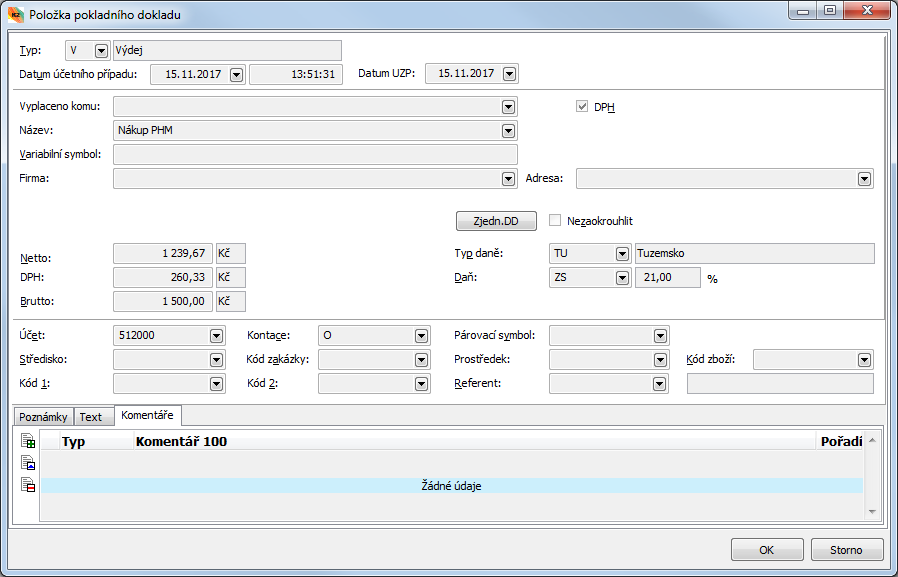
Obr.: Formulár Pokladničné doklady pre typ položky Príjem, Výdaj (daňový doklad)
Popis polí položky typu Príjem, Výdaj v daňovom doklade:
Položky typu Príjem, Výdaj v daňovom doklade obsahujú rovnaké polia, ako sú obsiahnuté v nedaňovom doklade, navyše sú polia:
DPH |
Čiastka DPH v mene dokladu. |
s DPH |
Čiastka s DPH v mene dokladu. |
Zjedn. DD |
Po stlačení tlačidla sa prepočíta čiastka DPH brutto koeficientom a dopočíta sa Netto ako rozdiel čiastok Brutto a DPH. Automaticky sa zapne príznak Nezaokrúhliť. |
Nezaokrúhliť |
Pole sa začiarkováva v prípade, že čiastky Netto a DPH na daňovom doklade sú zaokrúhlené inak ako v IS K2. Na položke pokladničného dokladu sa potom vyplnia polia Brutto a DPH. Výška čiastky bez DPH sa dopočíta automaticky. |
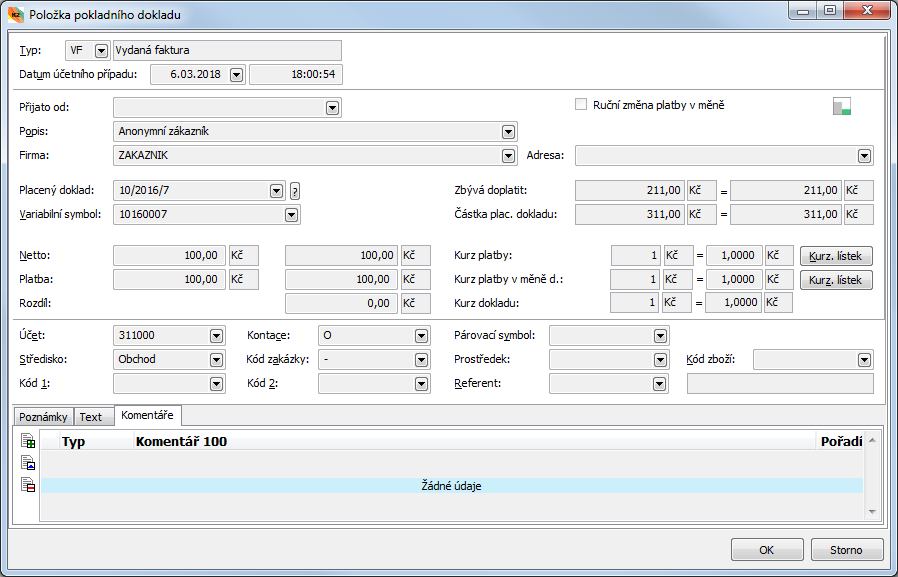
Obr.: Formulár Pokladničné doklady pre položky typu PF, VF, VZ, PZ
Popis polí položky typu PF, VF, VZ, PZ, OP, OV:
Typ |
Typ dokladu, ktorý je platený pokladničným dokladom. |
Dátum úč. prípadu |
Dátum úč. prípadu vstupuje do účtovníctva. Pole nemožno editovať, mení sa automaticky podľa Dátumu vystavenia v hlavičke. |
Čas |
Čas účtovného prípadu. Pole nemožno editovať, mení sa podľa času v hlavičke. |
Vyplatené komu/Prijaté od |
Je možné vybrať z číselníka Prijaté od alebo zadať ľubovoľný text bez väzby na číselník. |
Platený doklad |
Výber dokladu z číselníka podľa zadaného typu. |
Ručná zmena platby v mene |
Pole sa začiarkováva (automaticky) v prípade, kedy na položke pokladničného dokladu editujeme Platbu v mene mandanta alebo Rozdiel. |
Popis |
Popis položky. Je možné ho vybrať z číselníka Popis alebo zadať ľubovoľný text bez väzby na číselník. |
Variabilný symbol |
Variabilný symbol položky pokladničného dokladu - doplní sa variabilný symbol z plateného dokladu. Pokiaľ na platenom doklade nie je zadaný, môže byť vytváraný automaticky podľa nastavení v Knihách pokladničných dokladov. |
bez DPH |
Čiastka platby v mene dokladu. |
Kurz platby |
Kurz platby v mene pokladničného dokladu (pre prepočet platby na menu mandanta). |
Dát. kurz |
Po stlačení tlačidla sa zobrazí kurzový lístok a pravítko sa nastaví na kurz platný k dátumu vystavenia Pokladničného dokladu. (Pokiaľ je nastavený parameter mandanta Kurz na faktúrach podľa Dátumu úč. prípadu, nastaví sa na kurz podľa hodnoty v poli Dátum úč. prípadu.) |
Platba |
Čiastka platby. V tomto riadku je možné zadať čiastku platby ako v cudzej mene, tak v mene mandanta. Čiastka vstupuje do poľa Celkom zaplatené na 6. strane faktúry. |
Kurz platby v mene dokladu |
Kurz platby v mene plateného dokladu. |
Rozdiel |
Zobrazuje kurzový rozdiel v mene mandanta. Čiastka Netto (v mene mandanta) - čiastka Platby (v mene mandanta). |
Kurz dokladu |
Kurz plateného dokladu. |
Firma |
Dosadí sa z plateného dokladu. |
Adresa |
Možnosť zadať jednoduchú adresu. |
Zostáva doplatiť |
Čiastka zostávajúca k doplateniu v mene plateného dokladu a v mene mandanta. Túto čiastku nie je možné meniť. |
Čiastka plateného dokladu |
Čiastka s DPH plateného dokladu v mene plateného dokladu a v mene mandanta. |
Účet |
Účet z účtovného rozvrhu. |
Kontácia |
Kontácia položky pokladničného dokladu. |
Párovací symbol |
Tento symbol slúži k párovaniu v účtovníctve. |
Stredisko |
Stredisko. |
Kód zákazky |
Kód zákazky. |
Kód tovaru |
Kód tovaru |
Kód 1 |
Možnosť zadania ľubovoľného kódu. |
Kód 2 |
Možnosť zadania ľubovoľného kódu. |
Referent |
Väzba do knihy Referenti. Pokiaľ je pokladničným dokladom platená faktúra, dopĺňa sa toto pole z faktúry. |
K položkám pokladničných dokladov je umožnené pripájať ľubovoľné druhy a typy poznámok, komentáre, prípadne môžeme využiť Text. Bližší popis práce s poznámkami je uvedený v kapitole Základné číselníky a podporné moduly K2 - Poznámky. Práca s komentármi je popísaná v kapitole Základné číselníky a podporné moduly K2 - Komentáre.
Po stlačení tlačidla Zobraziť položky dokladov DPH na 2. strane pokladničného dokladu sa v spodnej časti formulára zobrazia položky dokladov DPH, v ktorých je uvedený pokladničný doklad. Po opätovnom stlačení tlačidla (pokiaľ sú položky dokladov DPH zobrazené, tlačidlo má názov Skryť položky dokladov DPH) sa tieto informácie nebudú zobrazovať.
K likvidácii a zaúčtovaniu dokladu slúži 3. strana Pokladničného dokladu. Táto problematika je podrobne popísaná v kapitole Účtovníctvo - Likvidácia a účtovanie.
Na 9. strane je možné k pokladničnému dokladu priraďovať ľubovoľné dokumenty a doklady. Bližší popis práce s pripojenými dokladmi a dokumentmi je uvedený v kapitole Základné číselníky a podporné moduly K2 - 9. strana.
Funkcie nad Pokladničnými dokladmi
Prehľad funkcií:
F7 |
Likvidácia a zaúčtovanie pokladničného dokladu. Funkcia likvidácie a účtovanie je podrobne popísaná v kapitole Účtovníctvo - Likvidácia a účtovanie. |
|
Priradenie položky pokladničného dokladu typu "P" alebo "V" k položke platobného kalendára - na 2. strane v Zmene a v Novom zázname. |
F8 |
Odpárovanie položky pokladničného dokladu od položky platobného kalendára - na 2. strane v Zmene a v Novom zázname. |
Alt+F3 |
Prepočet zostatku pokladnice (prepočíta zostatok od vybraného dokladu ďalej). |
Alt+F3 |
Na 2. strane nastaví implicitné zotriedenie položiek. |
Ctrl+F7 |
Hromadná likvidácia a zaúčtovanie pokladničných dokladov. |
Ctrl+Enter |
Na 2. strane v Prehliadaní pomocou týchto klávesov zobrazíme platený doklad. |
Ctrl+E |
Pokiaľ bol pokladničný doklad odoslaný do EET, otvorí sa príslušný záznam v knihe EET. |
Pre precenenie zostatku pokladníc je možné využiť funkciu Precenenie bankových účtov a pokladníc zaradenú v stromovom menu Účtovníctvo - Precenenie - Precenenie bankových účtov a pokladníc. Bližšie je práca s touto funkciou popísaná v kapitole Precenenie bankových účtov a pokladníc.
Prepočet zostatkov pokladníc
Prepočet zostatkov pokladníc je funkcia, ktorá umožní na vybraných pokladniciach vykonať prepočet ich zostatkov. Funkcia je zaradená v stromovom menu Financie - Pokladnica - Prepočet zostatkov pokladníc.
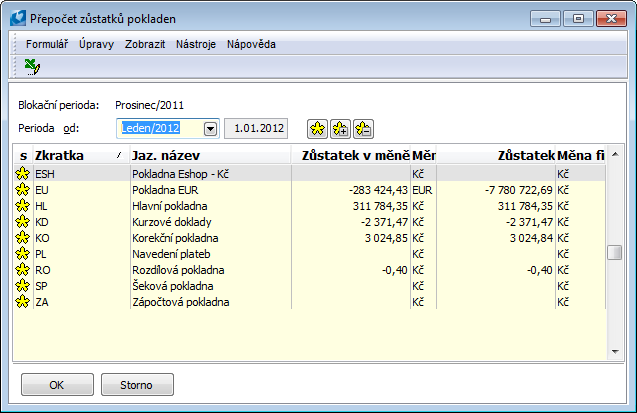
Obr.: Formulár pre Prepočet zostatkov pokladníc
Po spustení funkcie sa otvorí formulár, v ktorom je uvedené:
- Blokačná perióda - zobrazí sa perióda, ktorá je uvedená v Blokácii periód pre účtovnú závierku,
- Perióda od - zobrazí sa perióda, ktorá nasleduje po blokačnej perióde. Túto periódu môže editovať užívateľ.
Ďalej sa vo vstupnom formulári zobrazí tabuľka so zoznamom všetkých pokladníc. Zobrazia sa stĺpce:
- s - (selection) stĺpec pre označenie, čí má byť prepočítaná pokladnica. Pri všetkých pokladniciach bude po otvorení formulára hviezdička;
- Skratka - skratka pokladnice;
- Jaz. názov - slovne vyjadrený názov pokladnice;
- Zostatok v mene;
- Mena pokladnice;
- Zostatok - zostatok pokladnice v mene mandanta;
- Mena - mena mandanta.
Hviezdičkou môžeme odznačiť/označiť pokladnicu pre prepočet (ručne alebo pomocou tlačidiel s hviezdičkou).
Po odsúhlasení formulára tlačidlom OK prebehne v označených pokladniciach prepočet zostatkov v mene mandanta aj v mene pokladnice na dokladoch s Dátumom vystavenia odo dňa uvedeného v Perióde od.
Mincovka a pokladničná účtenka
Mincovka predstavuje nástroj, ktorý umožní rozpočítať finančnú čiastku do vybraných nominálnych hodnôt a naopak z počtu bankoviek alebo mincí vypočíta celkovú čiastku. Ďalej umožňuje tlač pokladničnej účtenky a vytvára príjmový a výdajový pokladničný doklad.
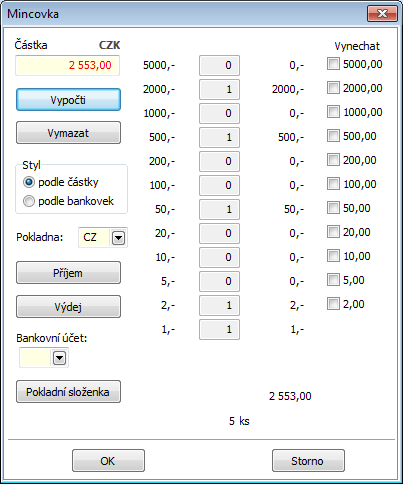
Obr.: Mincovka v režime podľa čiastky
Popis polí:
Čiastka |
Čiastka určená k výpočtu. |
Vypočítaj |
Stlačením tlačidla sa vykoná rozpočítanie do požadovaných hodnôt. |
Vymazať |
Tlačidlo vykoná vymazanie aktuálnych hodnôt. |
Podľa čiastky |
Začiarknutím poľa určíme, či počítať podľa zadanej čiastky. |
Podľa bankoviek |
Pole určí, či počítať celkovú čiastku zo zadaných hodnôt bankoviek a mincí. |
Pokladnica |
Pole pre výber knihy pokladníc. |
Príjem |
Tlačidlo umožní buď vytvoriť nový príjmový pokladničný doklad alebo pripojiť položku k už existujúcemu pokladničnému dokladu. |
Výdaj |
Tlačidlo umožní buď vytvoriť nový výdajový pokladničný doklad alebo pripojiť položku k už existujúcemu pokladničnému dokladu. |
Bankový účet |
Pole pre výber príslušného bankového účtu, ktorý slúži pre tlač pokladničnej účtenky. |
Pokladničná účtenka |
Tlačidlo pre tlač pokladničnej účtenky. |
Vynechať |
V tomto stĺpci je možné začiarknuť bankovky a mince, ktoré sa majú vynechať pri výpočte. |
Pokiaľ máme začiarknuté pole podľa čiastky, môžeme si zvoliť, v akých bankovkách budeme chcieť zadanú čiastku vyplatiť. Stĺpec Vynechať ponúka vždy bankovku v najvyššej hodnote, ktorá sa má vynechať. Začiarknutím poľa a stlačením tlačidla Vypočítaj sa automaticky prepne na ďalšiu najvyššiu hodnotu. Tzn., že čiastku v hodnote 1000 Kč ponúkne v tisíckorunovej bankovke, pokiaľ ju však začiarkneme, ponúkne bankovky v hodnote 500 Kč. Zostava Mincovka potom zobrazí v tabuľke čiastku rozpočítanú do vybraných bankoviek.
Pokiaľ máme začiarknuté pole podľa bankoviek, po stlačení tlačidla Vypočítaj sa hodnota v poli Čiastka dopočíta podľa počtu bankoviek, ktoré zadáme.
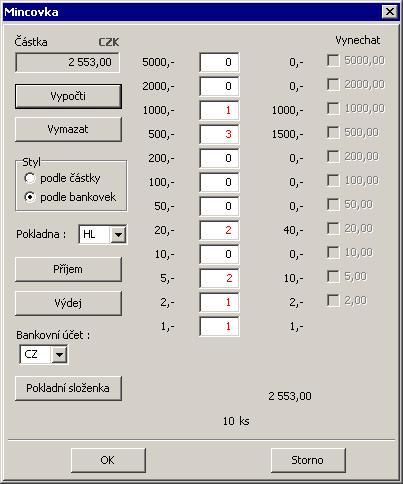
Obr.: Mincovka v režime podľa bankoviek
Číslo procesu: FIN001 |
Ident. číslo zostavy: SFIN025 |
Súbor: CASHBRLIST.AM |
Popis zostavy: Mincovka umožní rozpočítať čiastku do vybraných nominálnych hodnôt a naopak z počtu bankoviek alebo mincí vypočíta celkovú čiastku. Po zadaní parametrov Mincovka rozlišuje mince a bankovky a to ako vo formulári, tak v zostave Mincovka. Mincovku môžeme vytvoriť tiež v EUR. |
||
Adresa v strome: [Financie] [Pokladnica] |
||
Parametre zostavy:
Currency - EUR Umožní zadať kód meny. |
SeparateCoinsInForm - Nie Áno - vo formulári oddelí mince od bankoviek. |
SeparateCoinsInReport - Nie Áno - v zostave Mincovka oddelí mince od bankoviek. |
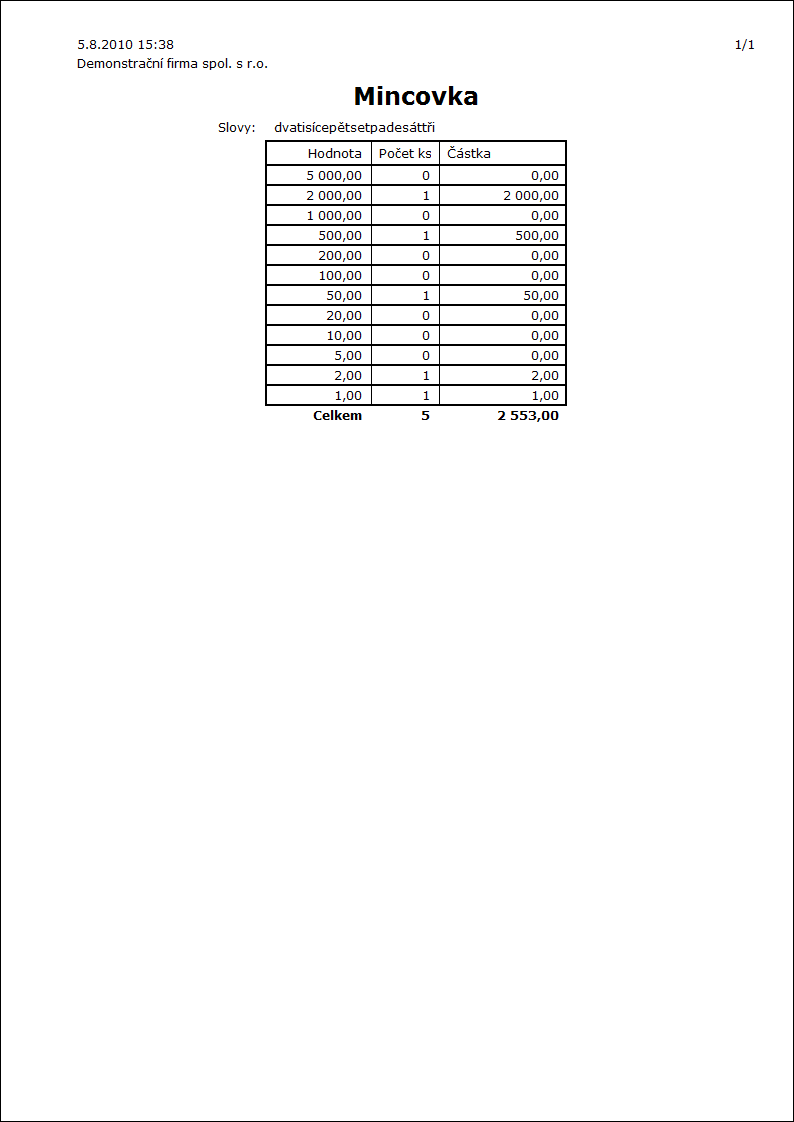
Číslo procesu: FIN001 |
Ident. číslo zostavy: SFIN027 |
Súbor: CASHBRLIST2.AM |
Popis zostavy: Zostava sa spúšťa z Mincovky tlačidlom "Pokladničná účtenka". Jedná sa o doklad s predvyplnenými údajmi slúžiaci ku vkladu príslušnej čiastky na bankový účet. |
||
Adresa v strome: |
||
Parametre zostavy:
Account Účet. |
Bank Banka. |
BankCode Kód banky. |
Clear - Áno Áno - prázdna účtenka. |
Currency Mena účtu. |
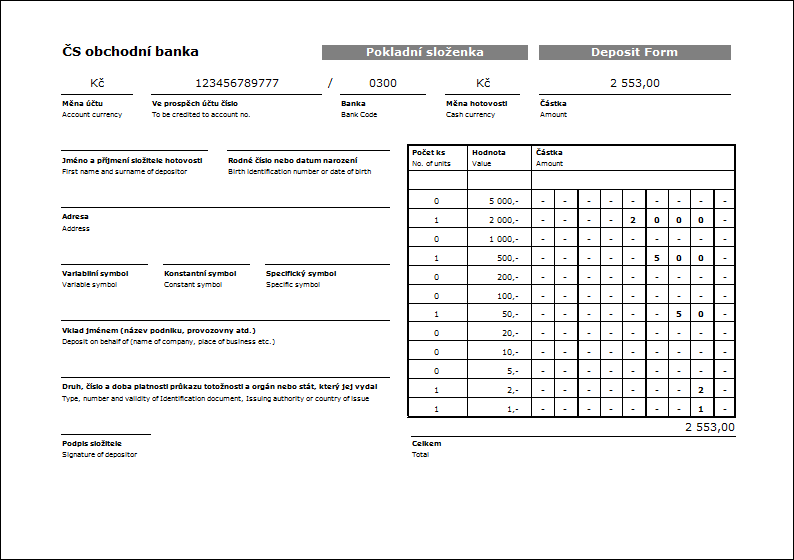
Funkcie menu modulu Pokladničné doklady
Formulár - Hromadné akcie
Hromadne je možné meniť záznamy označené hviezdičkou alebo vložené do kontajnera.
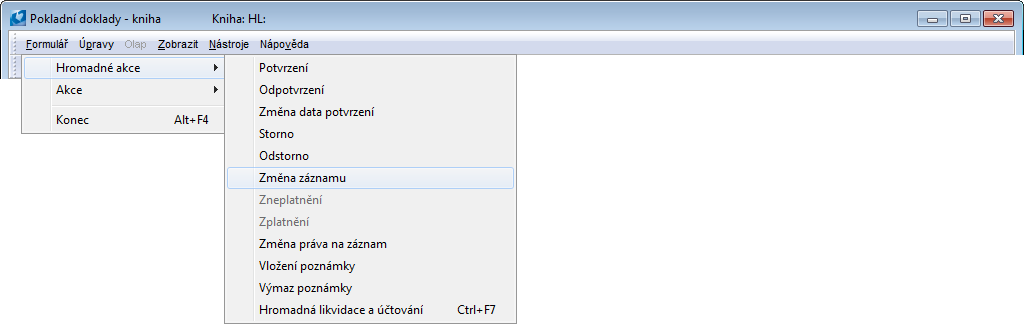
Obr.: Funkcie menu modulu Pokladničné doklady
Popis akcií:
Zmena záznamu |
Funkcie pre hromadnú zmenu pokladničných dokladov. Hromadne je možné zmeniť niektoré údaje z hlavičky:
Hromadne je možné zmeniť aj niektoré polia z položiek pokladničných dokladov:
|
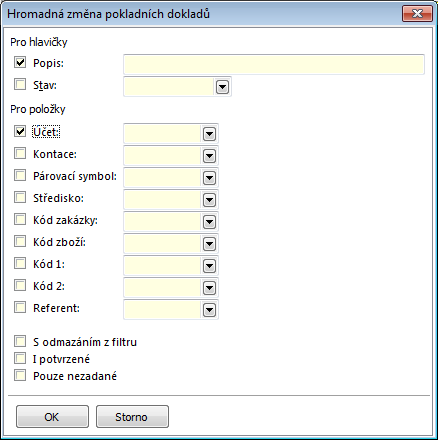
Obr.: Formulár pre Hromadnú zmenu pokladničných dokladov
Zostavy nad pokladničnými dokladmi
Pokladničný doklad
Číslo procesu:FIN001, EXP010, ZAS015 |
Ident. č. zostavy: SFIN001 |
Súbor: PDO_DOK01.AM |
Popis zostavy: Pokladničný doklad (pokiaľ bude parameter "DisplayAssignement" nastavený na hodnotu "Áno", zobrazí aj zaúčtovanie dokladu). |
||
Adresa v strome: [Financie] [Pokladnica] [Tlač dokladov - zoznamy] |
||
Parametre zostavy:
DisableItemFilter - Nie Vypnúť zobrazovací filter na položkách. |
DisplayAssignement - Nie Áno - zobrazí zaúčtovanie pokladničných dokladov. |
LogoPictureFooter - Footer.wmf Názov loga firmy pre pätu. |
LogoPictureHeader - Header.wmf Názov loga firmy pre hlavičku. |
OneAddress - Nie Áno - firma a adresa sa na viacpoložkovom doklade s rovnakou firmou zobrazí iba raz (pri prvej položke). |
ShowAccInfo - Nie Áno - zobrazovať stredisko, kód zákazky, kód tovaru. |
ShowDescription - Nie Áno - zobraziť popis z hlavičky dokladu. |
ShowLogoFooter - Áno Áno - zobrazí logo firmy päty. |
ShowLogoHeader - Áno Áno - zobrazí logo firmy hlavičky. |
ShowRate - Nie Áno - zobrazí kurz platby. |
SuppressHeadrFooter - Nie Áno - skryje miesto určené pre hlavičku a pätu. |
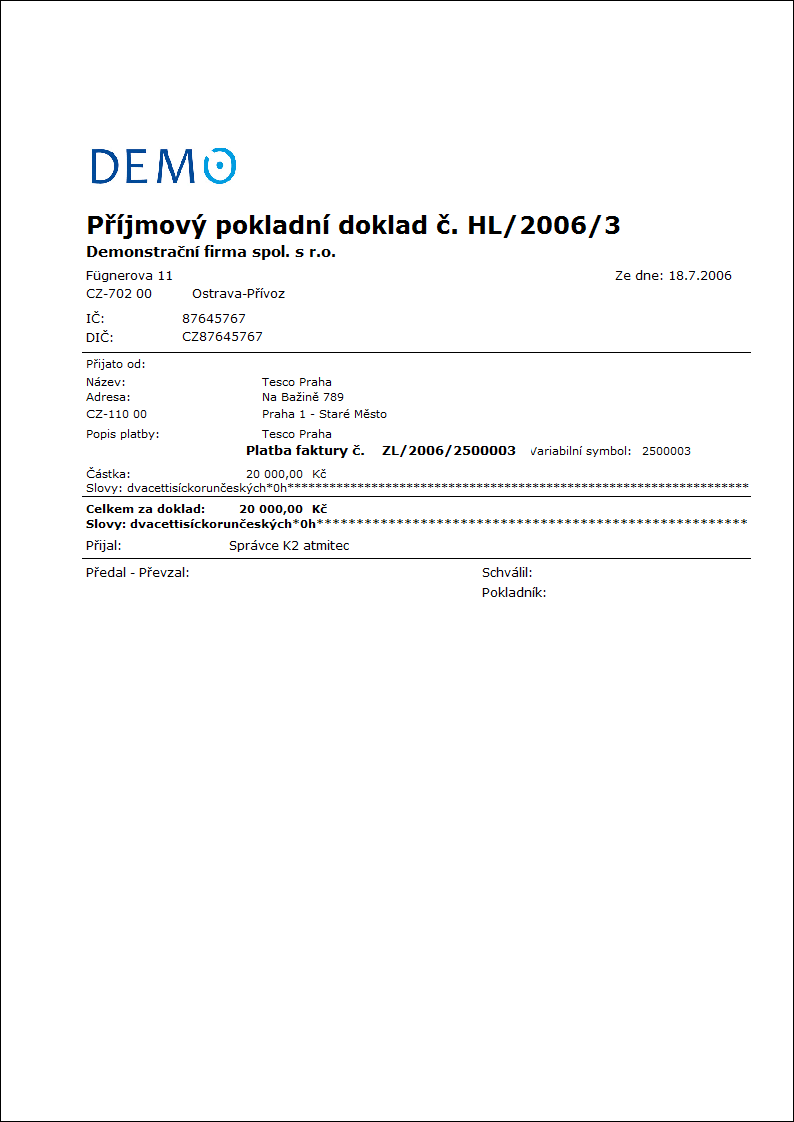
Pokladničná kniha
Číslo procesu: FIN001 |
Ident. číslo zostavy: SFIN002 |
Súbor: PDO_SEZ01.AM |
Popis zostavy: Po spustení zostavy sa zobrazí vstupný formulár pre zadanie "Dátumu od" a "Dátumu do". Na formulári je možné si začiarknuť zobrazenie v mene, čiastky dokladu sa potom zobrazujú v mene dokladu aj v mene mandanta. Ak je mena pokladnice zhodná s menou mandanta, údaje sa zobrazujú iba raz. |
||
Adresa v strome: [Financie] [Pokladnica] [Tlač dokladov - zoznamy] |
||
Parametre zostavy:
FromDate - 0.0.0000 Od dátumu. |
NoInteractive - Nie Áno - nezobrazovať vstupný formulár. |
ShowBothCurrs - Nie Áno - zobrazí obidve meny, čiastky dokladu v mene dokladu aj prepočítané na menu mandanta. |
ShowVarSym - Áno Áno - zobrazí var. symbol; Nie - zobrazí číslo faktúry. |
ToDate - 0.0.0000 Do dátumu. |
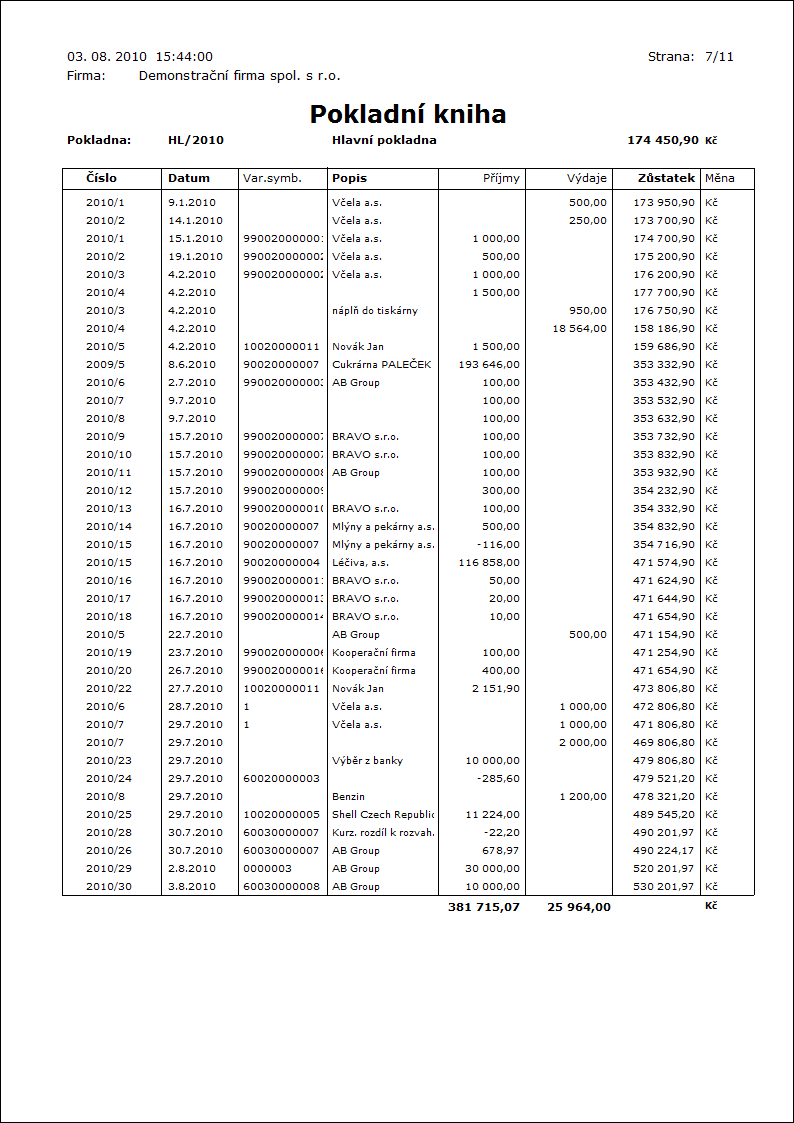
Zostatky pokladníc ku dňu
Číslo procesu: FIN001,UCT006 |
Ident. číslo zostavy: SFIN035 |
Súbor: CashBalance.AM |
Popis zostavy: Zostava zobrazí zostatky pokladníc k zvolenému dňu. Po spustení zostavy sa zobrazí vstupný formulár pre zadanie "K dátumu". Na formulári je možné si začiarknuť zobrazenie v mene, čiastky dokladu sa potom zobrazujú v mene dokladu aj v mene vlastnej firmy. |
||
Adresa v strome: [Financie] [Pokladnica] [Tlač dokladov - zoznamy] |
||
Parametre zostavy:
Account - Áno Áno - pokiaľ je zvolené zotriedenie podľa skratky pokladnice, zobrazí sa účet pokladnice. |
BothCurr - Nie Áno - zobrazí obidve meny - čiastky dokladu v mene pokladnice aj v mene vlastnej firmy. |
DateTo - 0.0.0000 K dátumu. |
IgnoreBooks - Skratky kníh (oddelené bodkočiarkou), ktoré sa nemajú zobraziť. |
Interactive - Áno Áno - zobrazí vstupný formulár; Nie - nezobrazí vstupný formulár. |
Title - Názov zostavy. |
SortBy - 0 Zotriediť podľa: 0 - účet pokladnice; 1 - skratka pokladnice. |
ZeroBalance - Nie Áno - zobrazí aj pokladnice s nulovým zostatkom. |